Verwenden der eigenen Artikel-Speichermethode bei Import von Übersetzungen
Falls Sie als Entwickler in Ihrem Magento Shop eine individuelle Speichermethode für Produktdaten verwenden, haben wir die Möglichkeit geschaffen mit der Sie die übersetzten Artikeldaten vor dem Speichern abgreifen und selbst speichern können.
Das macht den Import der Übersetzungen im Zusammenspielt mit Ihrer Lösung schneller und individueller.
Verwenden Sie einen Observer, um auf den Event eurotext_product_import_save_before zu hören. Dort können Sie den Registry Eintrag eurotext_translationmanager/use_external_save auf true setzen und die Artikeldaten selbst speichern. Im Observer kann die Übersetzung mit $observer->getTranslation() und der übersetzte Artikel mit $observer->getProduct() aufgerufen werden.
Das verhindert das Speichern des Artikels, sodass Sie sich selbst um das Speichern kümmern.
Sie finden im Ordner \docs\AvoidSave Module\ eine von uns erstellte Starthilfe.
Hinweise zur Datensicherung
Durch das Importieren von Übersetzungen werden Änderungen am Datenbestand ihres Shops vorgenommen. Diese Änderungen beschränken sich auf die Datenbank und können nicht rückgängig gemacht werden. Vor jedem Import empfiehlt es sich, eine Sicherung Ihrer Datenbank anzulegen, sodass diese bei einem fehlerhaften oder nicht zufriedenstellenden Import wiederhergestellt werden kann.
An folgenden Tabellen werden je nach Inhaltstyp Änderungen vorgenommen:
Artikel
- catalog_product_entity
- catalog_product_entity_datetime
- catalog_product_entity_decimal
- catalog_product_entity_gallery
- catalog_product_entity_int
- catalog_product_entity_media_gallery_value
- catalog_product_entity_text
- catalog_product_entity_varchar
- catalog_product_option_title
- catalog_product_option_type_title
- catalog_product_super_attribute_label
Attribute & Attribut-Optionen
- eav_attribute
- eav_attribute_label
- eav_attribute_option_value
Kategorien
- catalog_category_entity
- catalog_category_entity_datetime
- catalog_category_entity_decimal
- catalog_category_entity_int
- catalog_category_entity_text
- catalog_category_entity_varchar
CMS-Seiten
- cms_page
- cms_page_store
CMS-Blöcke
- cms_block
- cms_block_store
E-Mail Vorlagen
- core_email_template
translationMANAGER Konfiguration
- core_config_data
translationMANAGER Projekte
- eurotext_project
- eurotext_project_categories
- eurotext_project_cmsblocks
- eurotext_project_cmspages
- eurotext_project_csv
- eurotext_project_csv_data
- eurotext_project_emailtemplate_database
- eurotext_project_emailtemplate_files
- eurotext_project_import
- eurotext_project_products
Wie erhalte ich Support?
Ansprechpartner
Bitte wenden Sie sich an Ihren persönlichen Ansprechpartner der Eurotext AG.
Haben Sie noch keinen Ansprechpartner, können Sie sich an help@eurotext.de wenden.
Welche Informationen gebe ich mit?
- Wurde mir eine Fehlermeldung angezeigt?
- Falls ja, wie ist der genaue Wortlaut der Fehlermeldung? Kopieren Sie unbedingt den Text der kompletten Fehlermeldung.
- Wenn Sie einen Fehler finden, muss dieser für den Eurotext Support nachvollziehbar sein, er muss diesen reproduzieren können um passende
- Unterstützung zu bieten. Beschreiben Sie bitte Ihre exakten Schritte die zu dieser Fehlermeldung geführt haben. Gehen Sie hier gerne ins Detail.
- Wann genau (Zeitstempel mit Uhrzeit) ist der Fehler aufgetreten?
- Welche Magento Edition & Version habe ich installiert?
- Welche translationMANAGER Version habe ich installiert?
- Welche PHP und MySQL Version habe ich installiert?
- Kann ich weitere Daten mitschicken, die das Problem beschreiben (Screenshots, Log-Dateien, Datenbank-Dumps)?
Wie kann ich Fehlermeldungen finden und Eurotext zukommen lassen?
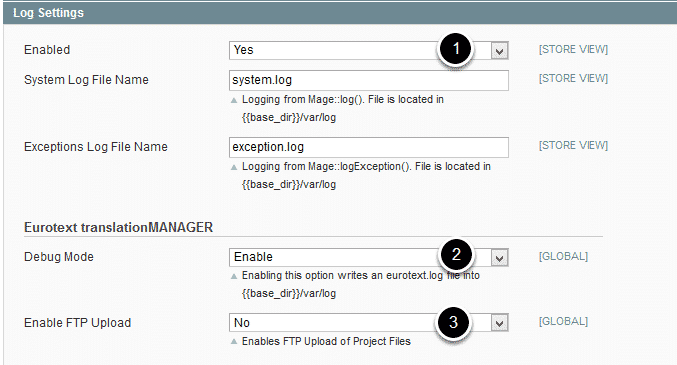
Standard-Logging
Magento speichert mit deaktivierter Logging-Funktion immer die folgenden Dateien:
- {{base_dir}}/var/log/exception.log
- {{base_dir}}/var/log/eurotext-critical.log
Diese Dateien enthalten schwerwiegende Fehler, die den Programmablauf beeinträchtigen.
Erweitertes Logging
Aktivieren Sie das detaillierte Logging unter System > Configuration > Advanced > Developer > Log Settings > Enabled indem Sie den Wert auf Yes ändern (1). Ist die Option aktiv, werden in folgender Datei zusätzliche Einträge geschrieben:
- {{base_dir}}/var/log/system.log
Debug Modus
Aktivieren Sie den Debug Modus unter System > Configuration > Advanced > Developer > Log Settings > Eurotext translationMANAGER > Debug Mode indem Sie den Wert auf Enable ändern (2). Ist die Option sowie das erweiterte Logging aktiv, werden zusätzliche Einträge für den translationMANAGER in folgende Datei geschrieben:
- {{base_dir}}/var/log/eurotext.log
Sie können zudem den Upload von Projektpaketen deaktivieren, solange der Debug Mode aktiviert ist (3). Dadurch werden keine Projekte bei Eurotext erstellt.
Laden Sie sich alle verfügbaren Log-Dateien aus Ihrem Magento Verzeichnis herunter und senden Sie diese – wenn möglich als Archiv gepackt – an Ihren Ansprechpartner. Bitte vergessen Sie nicht anzugeben, wann genau der Fehler aufgetreten ist.
